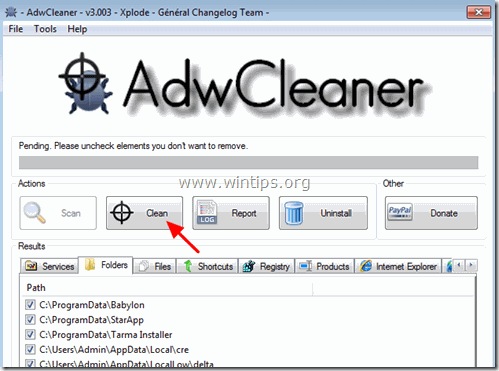Satura rādītājs
" PowerShell ir pārstājis darboties " problēma rodas pēc tam, kad Poweliks (Win32/Poweliks) vai pēc tam, kad Gootkit (Win32/Gootkit) vīruss ir apdraudējis jūsu datoru.
" Powershell ir pārstājis darboties " kļūda, kam seko nepaskaidrots ziņojums, kurā teikts, ka " Problēma izraisīja programmas darbības pārtraukšanu. Windows aizvērs programmu un paziņos, ja būs pieejams risinājums. ". Ja apstiprināsiet un aizvērsiet programmu, Windows nevar atrast problēmas risinājumu un turpina parādīt paziņojumu " Powershell ir pārstājis darboties" kļūdas ziņojums. Arī pēc Poweliks vīrusa infekcija, operētājsistēmai Windows parādās šādi simptomi:
- Lēna veiktspēja (maksimālais procesora un atmiņas izmantojums). Fona režīmā darbojas vairāki "dllhost.exe" procesi. Nevar pārlūkot internetu (lapas ir bloķētas) vai lejupielādēt failu(-us).

Poweliks vai Gootkit vīruss(-i) var inficēt jūsu datoru, apmeklējot ļaunprātīgu tīmekļa vietni, atverot inficētu e-pasta pielikumu no nezināma sūtītāja vai instalējot no interneta lejupielādētu programmatūru. Šā iemesla dēļ NEATVERIET e-pastus no nezināmiem sūtītājiem, kas informē, ka esat laimējis lielu naudas summu, vai e-pastus, kuros ir pielikumi ar aizdomīgiem paplašinājumiem, piemēram: exe, .bat, .com, .vbs.vai .scr .pif u.c. Tāpat vienmēr pievērsiet uzmanību instalēšanas opcijām jebkurai programmai, ko instalējat savā datorā, jo vairums programmatūras instalatoru satur papildu programmatūru, ko nevēlaties instalēt. Vienkāršiem vārdiem sakot, NEIESTĀDĪJIET NEPIEEJAMU PROGRAMMATŪRU, kas ir pievienota programmas, kuru vēlaties instalēt, instalatoram. Konkrētāk, instalējot programmu, kas irdatoru:
- NESPAUDZIET " Nākamais " pogu pārāk ātri instalēšanas ekrānos. ĻOTI UZMANĪGI izlasiet noteikumus un līgumus, pirms noklikšķināt uz "Piekrītu". VIENMĒR IZVĒLIET: " Pielāgots " instalēšanu. ATTEIKTIES instalēt jebkuru piedāvāto papildu programmatūru, kuru nevēlaties instalēt. ATZĪMĒT jebkuru opciju, kurā norādīts, ka tiks mainīta jūsu sākuma lapa un meklēšanas iestatījumi.
Kā noņemt Poweliks Virus un atrisināt problēmu "PowerShell ir pārstājis darboties":
1. solis: Palaidiet datoru "Drošā režīmā ar tīklu".
Datora palaišana drošajā režīmā ar tīkla atbalstu:
Windows 7, Vista un XP lietotāji :
- Aizveriet visas programmas un restartēt datorā. Nospiediet " F8 " taustiņu datora palaišanas laikā, pirms parādās Windows logotips. Kad " Windows paplašināto opciju izvēlne ", izmantojiet tastatūras bulttaustiņus, lai izceltu " Drošais režīms ar tīklu " opciju un pēc tam nospiediet " IEVADIET ".
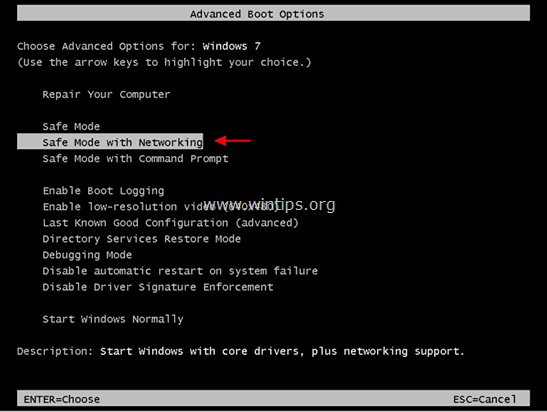
Windows 8 un 8.1 lietotāji*:
* Darbojas arī operētājsistēmās Windows 7, Vista un XP.
1. Prese " Windows ”  + " R " taustiņus, lai ielādētu Palaist dialoglodziņš.
+ " R " taustiņus, lai ielādētu Palaist dialoglodziņš.
2. Veidot " msconfig " un nospiediet Ievadiet . 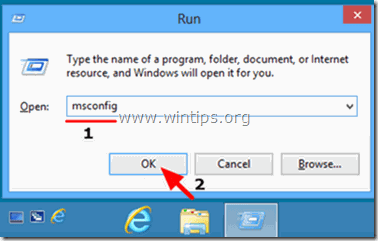
3. Noklikšķiniet uz Boot cilni un atzīmējiet " Droša sāknēšana " & " Tīkls ”.
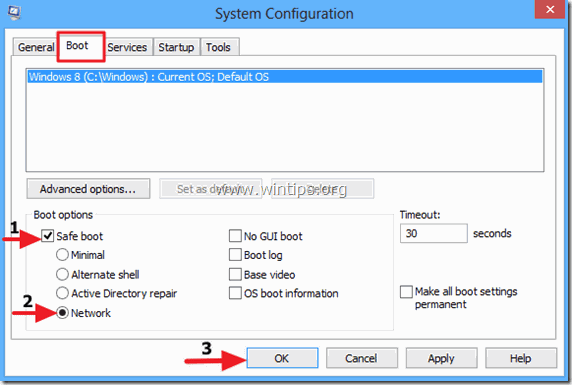
4. Noklikšķiniet uz " OK " un restartēt datoru.
Piezīme: Lai bootētu operētājsistēmu Windows režīmā " Parasts režīms " atkal ir jāatzīmē izvēles rūtiņa " Droša sāknēšana " iestatījumu, izmantojot to pašu procedūru.
Solis 2. Atiestatiet interneta pārlūkprogrammas iestatījumus uz noklusējuma iestatījumiem.
1. Prese " Windows ”  + " R " taustiņus, lai ielādētu Palaist dialoglodziņš.
+ " R " taustiņus, lai ielādētu Palaist dialoglodziņš.
2. Veidot " inetcpl.cpl " (bez pēdiņām) un nospiediet Ievadiet .
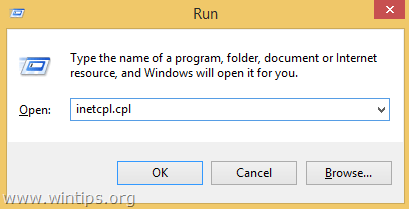
3. Noklikšķiniet uz " Advanced " cilne.
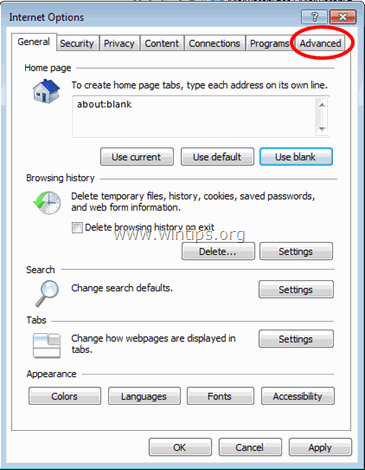
4. Izvēlieties " Atiestatīt ”.
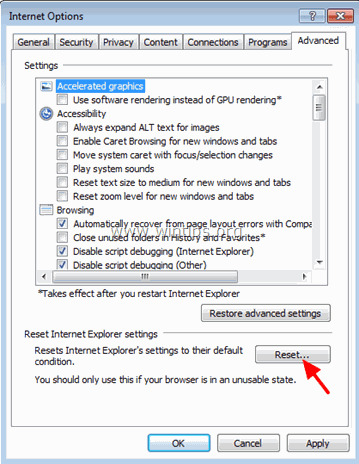
5. Atzīmējiet (lai iespējotu) " Personīgo iestatījumu dzēšana " lodziņu un izvēlieties " Atiestatīt ”.
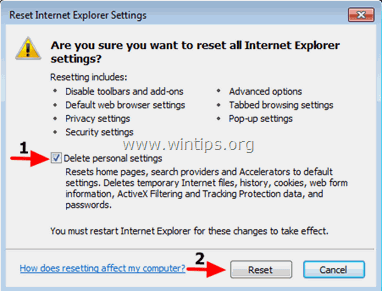
6. Pēc atiestatīšanas darbības pabeigšanas nospiediet " Aizvērt " un pēc tam izvēlieties " OK ", lai izietu no Internet Explorer opcijām.
Solis 3. Pārtrauciet un noņemiet ļaunprātīgās programmas ar RogueKiller.
RogueKiller ir pretvīrusu programma, kas spēj noteikt, apturēt un noņemt vispārīgas ļaunprātīgas programmatūras un dažus progresīvus draudus, piemēram, rootkitus, ļaunprātīgus programmatūras veidus, tārpus, tārpus utt.
1. Lejupielādēt un saglabāt "RogueKiller" utilītu datorā'* (piemēram, darbvirsmā).
Paziņojums*: Lejupielādēt x86 versija vai X64 Atbilstoši operētājsistēmas versijai. Lai uzzinātu operētājsistēmas versiju, " Noklikšķiniet ar peles labo poguli " uz datora ikonas, izvēlieties " Īpašības " un apskatīt " Sistēmas tips " sadaļa.
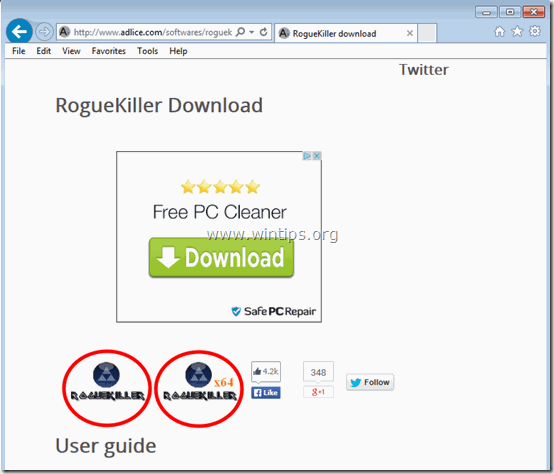
2. Divreiz noklikšķiniet palaist RogueKiller.
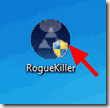
3. Pagaidiet, līdz tiek pabeigta iepriekšēja skenēšana, un pēc tam nolasiet un " Pieņemt " licences noteikumus.
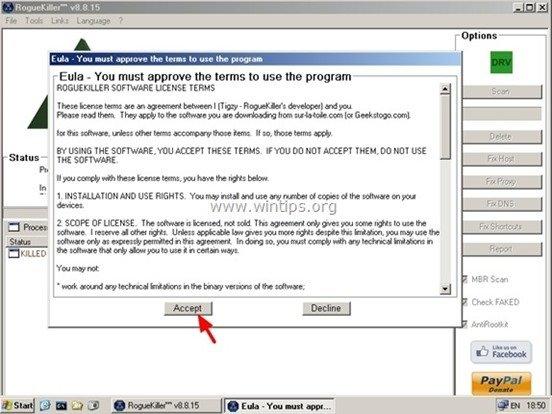
4. Nospiediet " Skenēt " pogu, lai skenētu datoru, meklējot ļaunprātīgus draudus un ļaunprātīgus palaišanas ierakstus.
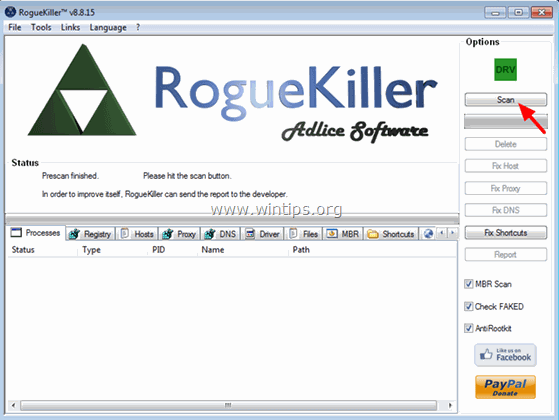
5. Visbeidzot, kad ir pabeigta pilnīga skenēšana, pārbaudīt visus vienumus atrodams vietnē " Reģistrs ", " Faili " un " Tīmekļa pārlūkprogrammas " cilnes un pēc tam nospiediet " Dzēst "pogu, lai tos noņemtu.
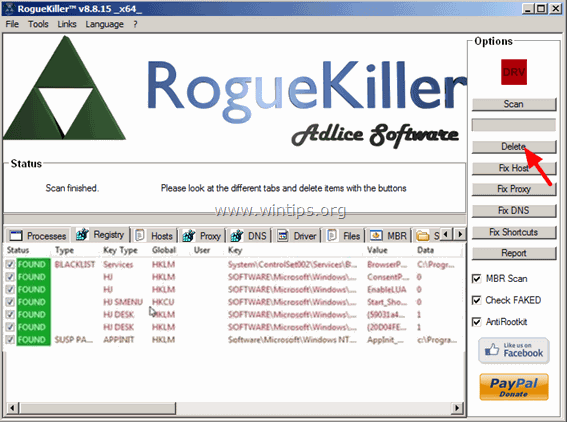
6. Aizvērt “ RogueKiller " un turpiniet nākamo soli.
4. solis: Adware failu un ierakstu noņemšana ar AdwCleaner.
1. Lejupielādēt un saglabāt "AdwCleaner" utilītu datorā.
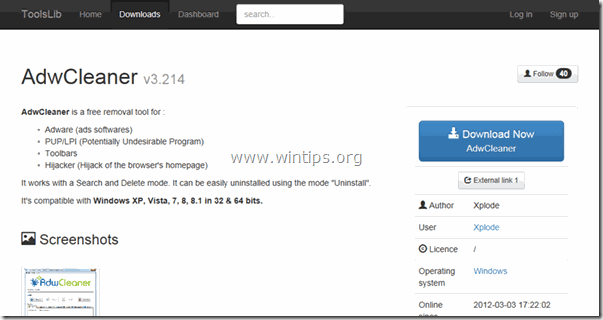
2. Aizveriet visas atvērtās programmas un Dubultklikšķis lai atvērtu "AdwCleaner" no datora.
3. Pēc tam, kad esat pieņēmis " Licences līgums ", nospiediet " Skenēt " pogu.
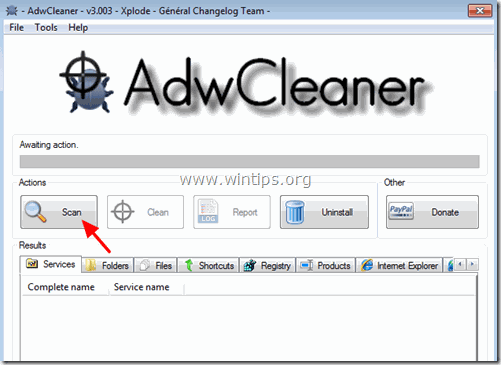
4. Kad skenēšana ir pabeigta, nospiediet "Clean ", lai noņemtu visus nevēlamos ļaunprātīgos ierakstus.
5. Prese " OK " pie " AdwCleaner - Informācija" un nospiediet " OK " atkal restartēt datoru .
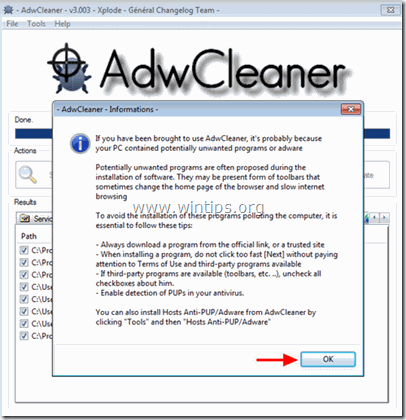
6. Kad dators tiek restartēts, aizvērt " AdwCleaner " informācija (readme) logs.
7. Restartējiet datoru un boot Windows drošajā režīmā ar tīklu atkal.
Solis 5. Notīriet Poweliks vai Gootkit ierakstus ar Junkware Removal Tool.
1. Lejupielādēt un palaist JRT - Junkware Removal Tool.

2. Nospiediet jebkuru taustiņu, lai sāktu datora skenēšanu ar " JRT - Junkware Removal Tool ”.
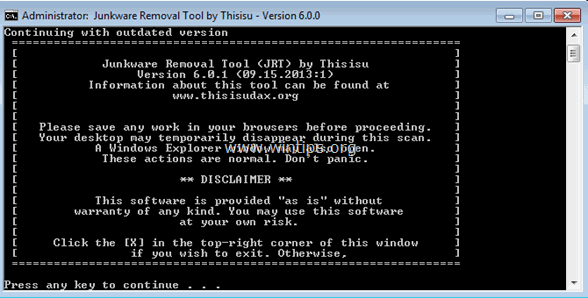
3. Esiet pacietīgi, līdz JRT skenē un attīra jūsu sistēmu.
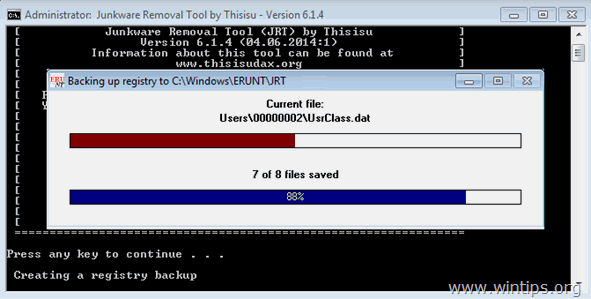
4. Aizveriet JRT žurnāla failu un pēc tam restartēt datoru.
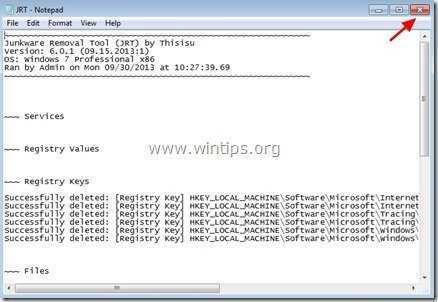
Solis 6. Noņemiet Poweliks Virus infekciju ar "Malwarebytes Anti-Malware Free" pilnu skenēšanu.
Lejupielādēt un instalēt Malwarebytes Anti-Malware vienu no mūsdienās visuzticamākajām BEZMAKSAS programmām pret ļaunprātīgu programmatūru, lai attīrītu jūsu datoru no atlikušajiem ļaunprātīgiem apdraudējumiem. Ja vēlaties būt pastāvīgi aizsargāti no esošajiem un nākotnes ļaunprātīgas programmatūras apdraudējumiem, iesakām instalēt Malwarebytes Anti-Malware Premium:
MalwarebytesTM aizsardzība
Noņem spiegprogrammatūru, reklāmprogrammatūru un ļaunprātīgu programmatūru.
Sāciet savu bezmaksas lejupielādi tagad!
Ātra lejupielāde un uzstādīšanas instrukcijas:
- Pēc tam, kad esat noklikšķinājis uz iepriekš minētās saites, nospiediet uz " Sākt manu bezmaksas 14 izmēģinājuma versiju ", lai sāktu lejupielādi.
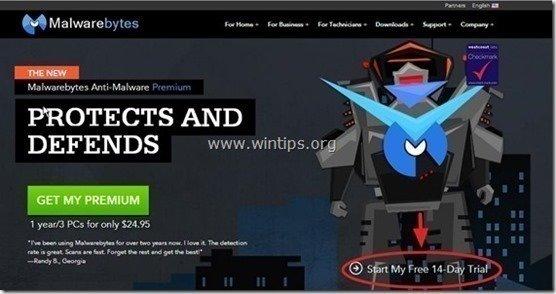
- Lai instalētu BEZMAKSAS versija šo pārsteidzošo produktu, noņemiet atzīmi no " Iespējojiet Malwarebytes Anti-Malware Premium bezmaksas izmēģinājuma versiju " opcija pēdējā instalēšanas ekrānā.
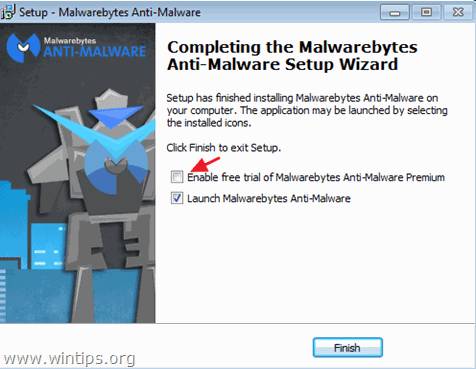
Pārskenējiet un iztīriet datoru ar Malwarebytes Anti-Malware.
1. Palaist " Malwarebytes Anti-Malware" un ļaujiet programmai atjaunināt tās jaunāko versiju un ļaunprātīgu datu bāzi, ja nepieciešams.
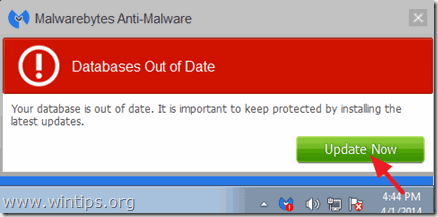
2. Nospiediet " Skenēt " izvēlnes augšējā izvēlnē.

3. Izvēlieties " Pielāgots " skenēšana un pēc tam noklikšķiniet uz " Skenēt tagad " pogu.

4. Pie " Pielāgota skenēšanas konfigurācija " opcijas, vispirms kreisajā panelī atzīmējiet visas pieejamās skenēšanas opcijas, labajā panelī atlasiet skenējamo(-os) disku(-us) un visbeidzot nospiediet " Sākt skenēšanu " pogu, lai skenētu visu sistēmu ļaunprātīgas programmatūras meklēšanai.

5. Tagad pagaidiet, līdz Malwarebytes Anti-Malware pabeidz skenēt jūsu datoru, lai atrastu ļaunprātīgu programmatūru.
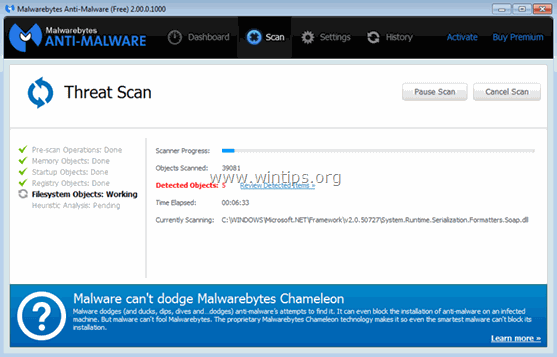
6. Kad skenēšana ir pabeigta, nospiediet " Karantīna Visi " pogu, lai novērstu visus atrastos draudus.
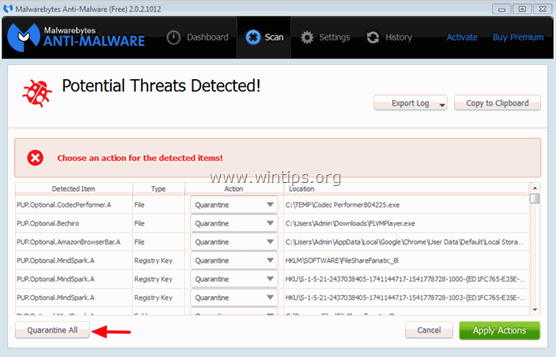
7. Pagaidiet, līdz Malwarebytes Anti-Malware noņem visas infekcijas no jūsu sistēmas, un pēc tam restartējiet datoru (ja programma to pieprasa), lai pilnībā noņemtu visus aktīvos apdraudējumus.
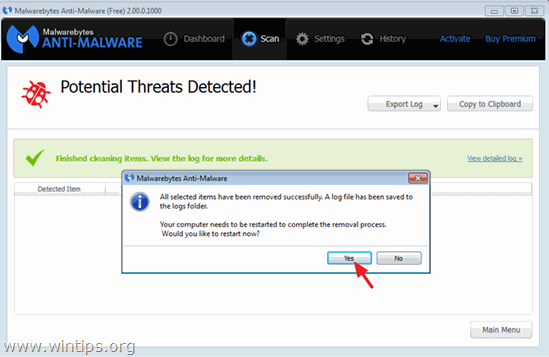
8. Pēc sistēmas restartēšanas, vēlreiz palaist Malwarebytes Anti-Malware lai pārbaudītu, vai jūsu sistēmā nav saglabājušies citi draudi.
Jūs esat pabeidzis! Tagad jums vajadzētu būt brīvam no Poweliks vai Gootkit vīrusa infekcija.

Endijs Deiviss
Sistēmas administratora emuārs par Windows